桌面快捷方式图标异常,双击打开时主程序无法反应,遇到这种桌面快捷图标不能用的问题改怎么解决呢?接下来我们就和大家一起讲解windows桌面快捷方式图标异常不能用的解决方法。
1、使用组合键(win键+r)打开运行窗口,输入gpedit.msc后,点击“确定”按钮,如下图所示:
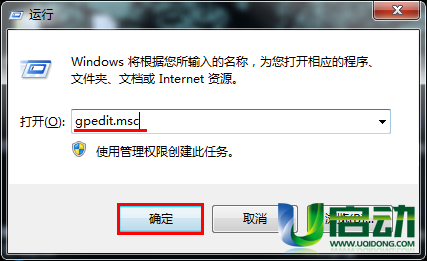
2、在打开的本地组策略编辑器窗口中,依次点击用户配置——管理模板——开始菜单和任务栏,接着再双击右侧“灰显不可用的Windows Install程序开始菜单快捷方式”打开属性,如下图所示:
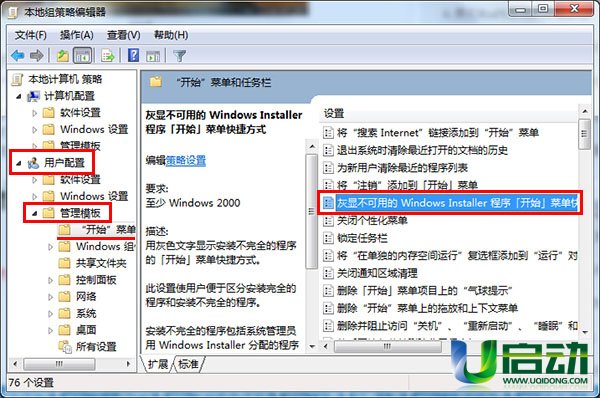
3、在默认状态下,系统会选择“未配置”选项单击选择“已启用”单选按钮,再点击“确定”按钮,如下图所示:
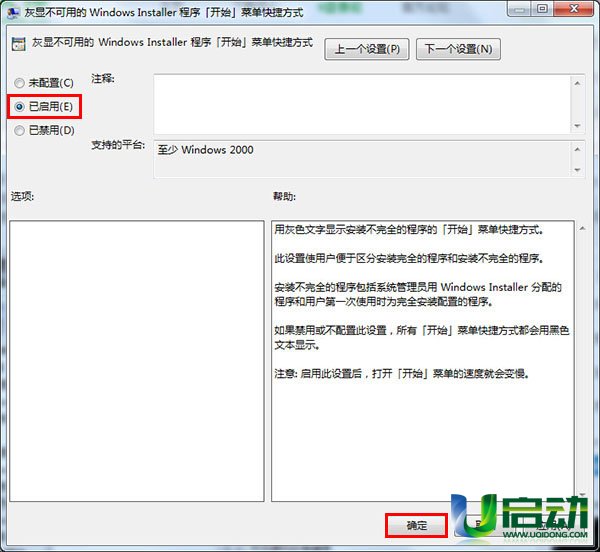
windows桌面快捷方式图标异常不能用的解决方法就介绍到这里,如果大家的电脑出现这样的问题时就可以借助以上操作方法来解决桌面快捷图标不能用的问题。

